Зона недоступна - причины и что делать
Статья обновлена: 14.01.2026
Доступ к платформе Зона критически важен для пользователей. Регулярные сбои вызывают разочарование и мешают работе.
Статья анализирует ключевые причины недоступности сервиса. Рассматриваются технические неполадки, блокировки и человеческие факторы. Предложены конкретные шаги для восстановления доступа.
Проблема: Блокировка российскими интернет-провайдерами
Доступ к сайту и приложению "Зона" на территории России часто невозможен из-за принудительного включения ресурса в Единый реестр запрещённых сайтов (ЕРПЗ). Российские интернет-провайдеры, действуя в рамках законодательства (прежде всего, законов "Об информации" и "О связи"), обязаны технически ограничивать доступ пользователей ко всем доменам и IP-адресам, внесённым Роскомнадзором в данный реестр.
Блокировка реализуется на уровне сетевой инфраструктуры через механизмы DPI (Deep Packet Inspection) или DNS-фильтрации. Провайдеры перенаправляют или "обрывают" запросы пользователей, пытающихся подключиться к серверам "Зоны". Причины включения в реестр обычно формально связаны с распространением информации, признанной запрещённой в РФ (например, призывы к экстремизму, наркопрепаратам или несанкционированным акциям), хотя конкретные основания часто не раскрываются или оспариваются.
Ключевые аспекты блокировки
- Масштаб ограничений: Блокировка может затрагивать как основной домен, так и зеркала, IP-адреса и даже CDN-сервисы, используемые платформой.
- Динамичность блокировок: Роскомнадзор оперативно вносит новые адреса в реестр в ответ на попытки обхода ограничений (например, создание новых зеркал).
- Косвенные последствия: Из-за особенностей реализации блокировок (особенно при блокировке IP-адресов или подсетей) могут страдать другие, не связанные с "Зоной" сервисы, использующие ту же инфраструктуру.
Для пользователей это проявляется в устойчивых ошибках:
- ERR_CONNECTION_RESET или ERR_CONNECTION_TIMED_OUT в браузере.
- Сообщения о невозможности загрузки контента в мобильном приложении.
- Перенаправление на страницу с предупреждением Роскомнадзора (если используется DNS-блокировка).
| Уровень блокировки | Технология | Эффект для пользователя |
|---|---|---|
| DNS | Подмена DNS-ответов | Браузер не находит IP-адрес сайта |
| IP/Порт | Сброс TCP-пакетов (RST) | Соединение обрывается при попытке подключения |
| HTTP(S) | DPI + подмена ответа | Отображение страницы-заглушки РКН |
Проблема: Региональные ограничения доступа
Географические блокировки – распространённая практика, при которой доступ к "Зоне" ограничивается на уровне IP-адресов пользователей в определённых странах или регионах. Такие ограничения обычно вводятся из-за юридических требований местного законодательства, международных санкций или политики правообладателей контента.
При попытке входа пользователи из заблокированных регионов сталкиваются с ошибками подключения (например, ERR_TIMED_OUT или ERR_CONNECTION_RESET), редиректами на локальные версии сервисов или сообщениями вида "Доступ запрещён в вашей стране". Это полностью блокирует легальный доступ к платформе без специальных инструментов обхода.
Ключевые причины блокировки
- Юридическое несоответствие – "Зона" может не соблюдать требования местных законов о данных, авторском праве или азартных играх.
- Санкционные ограничения – блокировка по решению государственных органов в рамках экономических или политических санкций.
- Лицензионные соглашения – контент доступен только в регионах, где оформлены дистрибьюторские договоры.
- Геотаргетирование рекламы – ограничение доступа для нецелевых аудиторий с точки зрения маркетинга.
Определение местоположения происходит через анализ IP-адреса, данные геолокации браузера или регистрационные данные аккаунта. Системы блокировки постоянно обновляют базы IP-диапазонов, что делает ограничения особенно жёсткими для пользователей в пограничных зонах или при частой смене локаций.
Проблема: Технические неполадки на стороне сайта
Ошибки в работе серверной инфраструктуры или программного кода платформы напрямую блокируют доступ пользователей. Подобные сбои возникают из-за внутренних факторов, не связанных с действиями посетителей или интернет-провайдеров.
Системные неисправности проявляются как полная недоступность сайта, бесконечная загрузка страниц, либо отображение стандартных ошибок HTTP (500, 502, 503). Решение таких проблем требует исключительно административного вмешательства со стороны владельцев ресурса.
Распространённые технические причины
- Перегрузка серверов из-за резкого всплеска трафика или DDoS-атак
- Сбои в работе баз данных: повреждение таблиц, превышение лимитов соединений
- Ошибки обновлений: некорректно установленные патчи, конфликтующие версии ПО
- Истечение срока действия SSL-сертификата, вызывающее блокировку соединения
- Аппаратные поломки: отказ оборудования дата-центра (диски, сетевые карты, блоки питания)
| Тип ошибки | Возможные проявления |
|---|---|
| Серверная перегрузка | Ошибка 503, замедление отклика, частичная недоступность разделов |
| Конфигурационные ошибки | Ошибка 500, "белый экран", некорректное отображение контента |
| Проблемы с DNS | Сайт не разрешается по имени, ошибка "Не удаётся найти IP-адрес сервера" |
Продолжительные простои часто свидетельствуют о критических нарушениях в архитектуре проекта или отсутствии оперативного мониторинга. В таких случаях пользователям остаётся лишь ожидать устранения неполадок технической поддержкой ресурса.
Проблема: Неработоспособность официального домена
Пользователи не могут получить доступ к сайту через основной домен (например, zona.ru или zona.app). Страница не загружается в браузере, отображая ошибки типа ERR_CONNECTION_TIMED_OUT, ERR_NAME_NOT_RESOLVED или 404 Not Found. Это блокирует весь функционал платформы для новых и существующих посетителей.
Причинами чаще всего выступают технические или административные сбои:
- Проблемы DNS: Неверные NS-записи, истечение срока регистрации домена, DDoS-атака на серверы имен.
- Ограничения хостинга: Просроченный сертификат SSL, исчерпание ресурсов сервера, некорректная конфигурация веб-сервера (Nginx/Apache).
- Юридические блокировки: Принудительное отключение домена регуляторами или хостинг-провайдером по решению суда.
- Технические ошибки: Неправильные A/CNAME-записи, сбой при переносе домена на новый хост.
Способы диагностики и решения
Для верификации источника проблемы выполните проверки:
- Используйте сервисы WHOIS (например, RIPE) для проверки срока действия домена и статуса регистрации.
- Протестируйте доступность сайта через независимые инструменты:
- Глобальная проверка: DownForEveryoneOrJustMe.com
- Анализ DNS: dnschecker.org
| Ошибка | Вероятная причина | Действие |
|---|---|---|
| ERR_NAME_NOT_RESOLVED | Сбой DNS | Обновите NS-записи, проверьте делегирование |
| ERR_CONNECTION_TIMED_OUT | Блокировка сети или IP | Проверить фаервол, связь с хостингом |
| 404 Not Found | Ошибка конфигурации сервера | Восстановить файлы .htaccess, настройки виртуального хоста |
При блокировке регуляторами потребуется переезд на новый домен (например, zona.live или zona.ink) с анонсом через соцсети и зеркала. Обновите SSL-сертификат и настройте автоматическое продление домена во избежание повторных инцидентов.
Проблема: Зависание при загрузке страницы
Пользователи сталкиваются с полной остановкой загрузки сайта после клика по ссылке или ввода адреса. Браузер отображает пустой экран, индикатор прогресса застывает, а интерфейс не реагирует на действия в течение длительного времени.
Системные мониторы показывают аномально высокую нагрузку на ЦП или память в момент попытки доступа к ресурсу. В некоторых случаях в консоли разработчика фиксируются ошибки выполнения скриптов до полной блокировки интерфейса.
Ключевые причины блокировки загрузки
- Конфликт браузерных расширений: Блокировщики рекламы, VPN-плагины или инструменты разработчика нарушают работу скриптов сайта
- Устаревший кеш: Поврежденные файлы кеша или cookies вызывают бесконечные циклы обработки данных
- Ошибки JavaScript: Некорректная обработка событий или бесконечные циклы в скриптах блокируют основной поток
- Блокировка ресурсов: Сторонние антивирусы или фаерволы прерывают загрузку критических компонентов
| Симптом | Возможный источник |
|---|---|
| Зависание на логотипе сайта | Сбой загрузки CSS/шрифтов |
| Белый экран с активным индикатором | Ошибка выполнения JavaScript |
| Циклическая перезагрузка страницы | Поврежденные cookies или редиректы |
Проблема: Бан по IP-адресу
Многие пользователи сталкиваются с ситуацией, когда доступ к сайту "Зона" полностью блокируется из-за автоматического запрета, наложенного на их IP-адрес. Это происходит, когда система безопасности ресурса ошибочно классифицирует трафик с конкретного адреса как подозрительный или нарушающий правила.
Частой причиной является использование публичных VPN-сервисов или прокси, чьи IP-адреса уже внесены в чёрный список из-за массовых нарушений другими пользователями. Также блокировка может сработать при резком увеличении активности с IP (например, множественные запросы за короткий период) или если адрес совпадает с диапазоном, ассоциированным с ботами.
Возможные решения
Для восстановления доступа попробуйте следующие способы:
- Отключение VPN/прокси: Выключите все сторонние сервисы, изменяющие ваш реальный IP-адрес, и попробуйте зайти через прямое интернет-подключение.
- Смена IP: Перезагрузите роутер (обычно IP меняется после 5-10 минут без питания) или используйте мобильный интернет вместо Wi-Fi.
- Обращение к провайдеру: Если ваш статический IP заблокирован, запросите у поставщика услуг новый адрес.
- Ожидание: Временные баны иногда снимаются автоматически через 24-72 часа.
Важно: Избегайте публичных VPN – их IP-пулы часто массово блокируются. Для стабильного доступа используйте выделенные прокси или резидентские IP.
Проблема: Конфликт с настройками антивируса
Антивирусные программы могут ошибочно идентифицировать приложение Зона как потенциально опасное ПО. Это происходит из-за эвристического анализа, особенностей сетевого взаимодействия или отсутствия цифровой подписи у некоторых компонентов.
Агрессивные настройки защиты блокируют запуск исполняемых файлов, доступ к сетевым портам или изменение системных файлов. Наиболее часто конфликты возникают с Kaspersky, Avast, Norton и Dr.Web в режимах "Максимальная защита" или "Брандмауэр".
Диагностика и решение
Типичные признаки блокировки антивирусом:
- Мгновенное закрытие приложения после запуска
- Отсутствие реакции на двойной клик по иконке
- Системные уведомления о блокировке нежелательной программы
- Ошибки доступа к сетевым ресурсам (коды 10013, 10060)
Последовательность действий для устранения:
- Проверьте журналы антивируса на предмет блокировки файлов Zona.exe
- Добавьте папку установки Зоны в исключения сканирования
- Разрешите сетевое взаимодействие через брандмауэр
- Временно отключите модули "Поведенческий анализ" и "Контроль приложений"
| Антивирус | Где найти исключения |
| Kaspersky | Настройки → Дополнительные → Угрозы и исключения |
| Avast | Меню → Настройки → Общие → Исключения |
| Windows Defender | Защита от вирусов → Параметры защиты → Исключения |
Проблема: Блокировка файрволлом ОС
Встроенные файрволлы операционных систем (например, Брандмауэр Windows или firewalld в Linux) могут ошибочно классифицировать исполняемые файлы или сетевую активность «Зоны» как угрозу. Это приводит к автоматической блокировке соединения игры с серверами, даже при корректной работе интернета и отсутствии проблем на стороне провайдера.
Файрволл способен препятствовать как запуску клиента (блокируя доступ к исполняемому файлу .exe), так и его онлайн-работе (фильтруя исходящие/входящие пакеты данных через сетевые порты). Симптомы проявляются в невозможности войти в аккаунт, подключиться к игровым сессиям или постоянных разрывах соединения после короткого периода работы.
Решение
Для разблокировки требуется вручную добавить исключения в настройки файрволла:
- Добавление игры в исключения:
- Откройте Панель управления → Система и безопасность → Брандмауэр Защитника Windows.
- Выберите «Разрешение взаимодействия с приложением...».
- Нажмите «Изменить параметры», найдите исполняемый файл игры (zone.exe или launcher.exe) в списке, отметьте галочками «Частная» и «Публичная» сети, сохраните.
- Открытие портов (если проблема сохраняется):
- В том же разделе выберите «Дополнительные параметры» → «Правила для входящих/исходящих подключений» → «Создать правило».
- Укажите тип «Для порта», протокол TCP/UDP, номера портов (например, 80, 443, 7777 – уточните для конкретной игры).
- Разрешите подключение, выберите профили сети, задайте имя правила (например, «Zone_Game»).
- Проверка сторонних антивирусов:
- Отключите встроенный файрволл антивируса (Avast, Kaspersky и т.д.) на время теста или добавьте исключения в его настройках аналогично шагу 1.
Важно: После внесения изменений перезапустите компьютер и проверьте подключение. Если ошибка возникает в общественных сетях (офис, университет), доступ к портам может ограничиваться администратором сети – в этом случае потребуется согласование с ИТ-отделом.
Проблема: Устаревшие версии веб-браузеров
Устаревшие браузеры не поддерживают современные веб-стандарты (HTML5, CSS3, ES6+), используемые сайтом "Зона". Это приводит к некорректной обработке кода, ошибкам рендеринга и полной неработоспособности ключевых функций ресурса.
Браузеры старше 3-5 лет часто блокируют выполнение скриптов из-за отсутствия поддержки актуальных API безопасности. Пользователи сталкиваются с сообщениями об ошибках, "битым" интерфейсом или бесконечной загрузкой страницы.
Ключевые ограничения устаревших браузеров
- Отсутствие поддержки TLS 1.3: Блокировка HTTPS-соединения с сервером "Зона" из-за уязвимостей в протоколах шифрования.
- Несовместимость с WebAssembly: Невозможность запуска высокопроизводительных модулей сайта, написанных на C++/Rust.
- Ошибки в работе CSS Grid/Flexbox: Полное нарушение адаптивной вёрстки и визуального представления контента.
| Браузер | Критичная версия | Типовая ошибка |
|---|---|---|
| Internet Explorer | Все версии | SyntaxError (отсутствие поддержки arrow functions) |
| Chrome | < v50 | Отказ в загрузке модулей ES6 |
| Firefox | < v52 | Некорректная обработка CSS-переменных |
Проблема: Некорректные кеш-данные DNS
DNS-кеш операционной системы или роутера сохраняет устаревшие записи о домене "Зона", например, старый IP-адрес сервера или неверные данные о доступности ресурса.
При попытке доступа браузер использует некорректную информацию из локального кеша вместо актуальных данных с DNS-серверов, что приводит к ошибкам подключения.
Как решить
Очистка DNS-кеша:
- Откройте командную строку (Windows) или терминал (macOS/Linux)
- Выполните команду:
- Windows: ipconfig /flushdns
- macOS: sudo killall -HUP mDNSResponder
- Linux (systemd): sudo systemd-resolve --flush-caches
- Перезагрузите роутер для сброса его кеша DNS
Проверка текущих записей:
| Команда | Описание | Пример |
|---|---|---|
| nslookup | Проверка DNS-записей | nslookup zona.ru |
| dig | Детальная диагностика DNS | dig zona.ru A |
Дополнительно: Временно измените DNS-серверы на публичные (Google: 8.8.8.8 или Cloudflare: 1.1.1.1) для исключения проблем провайдера.
Проблема: Неправильное время на устройстве
Сервис "Зона" синхронизирует данные с серверами, для чего критически важен точный временной штамп на устройстве пользователя. Расхождение между системным временем гаджета и эталонным временем сервера даже на 2-3 минуты блокирует доступ к сервису как потенциально небезопасное соединение.
Автоматическая синхронизация времени через NTP-серверы в операционных системах иногда отключается пользователем или сбоит из-за неправильных настроек региональных параметров, устаревшего ПО, либо проблем с BIOS/UEFI на ПК. В мобильных устройствах сбой часто происходит после ручного переключения часовых поясов или обновлений прошивки.
Способы решения
Для восстановления доступа выполните следующие действия в зависимости от платформы:
- Android/iOS:
- Откройте Настройки → Система → Дата и время
- Активируйте "Использовать время сети" и "Использовать часовой пояс сети"
- Windows:
Шаг 1 Правый клик по часам → "Настройка даты и времени" Шаг 2 Включить "Устанавливать время автоматически" Шаг 3 Выбрать корректный часовой пояс в выпадающем списке - Ручная синхронизация при сбоях:
- Используйте команду
w32tm /resyncв Windows (требует админ-прав) - Принудительно обновите время в настройках смартфона
- Используйте команду
Важно: После корректировки времени обязательно перезагрузите устройство и очистите кэш приложения "Зона" в настройках гаджета для применения изменений.
Проблема: Ошибка "Сайт небезопасен"

Данная ошибка возникает, когда браузер блокирует доступ к "Зоне" из-за проблем с SSL-сертификатом или несоответствия протокола HTTPS. Система безопасности определяет соединение как потенциально уязвимое для перехвата данных или фишинга.
Основными триггерами служат: просроченный/недоверенный сертификат, неверная конфигурация сервера, сбой синхронизации времени на устройстве пользователя или активное вмешательство антивируса/брандмауэра.
Распространённые причины и решения
Ниже представлены ключевые сценарии и способы их устранения:
| Причина | Решение |
|---|---|
| Просроченный SSL-сертификат | Обновите сертификат на стороне владельца сайта. Пользователям следует временно игнорировать предупреждение (через "Дополнительно" → "Перейти на сайт"), но только при полной уверенности в безопасности ресурса. |
| Неправильное время/дата на устройстве | Синхронизировать системное время: Windows → "Параметры времени и языка", macOS → "Системные настройки" → "Дата и время". |
| Блокировка антивирусом | Временно отключить защиту HTTPS-сканирования в настройках антивируса (Kaspersky, Avast и др.) или добавить сайт в исключения. |
Дополнительные меры для пользователей:
- Очистка кеша браузера и перезагрузка страницы (Ctrl+F5)
- Проверка подключения: отключите VPN/прокси, переключитесь с публичного Wi-Fi на мобильный интернет
- Обновление браузера до актуальной версии
Если ошибка сохраняется на всех устройствах в сети – вероятны проблемы на стороне хостинга "Зоны". В этом случае требуется обращение технической поддержки ресурса для аудита конфигурации сервера и SSL.
Проблема: Перегруженность трафиком
Основной причиной недоступности "Зоны" становится превышение пропускной способности серверов из-за аномально высокого числа одновременных подключений. Пиковые нагрузки возникают при массовом наплыве пользователей во время старта продаж, громких анонсов или технических сбоев у конкурентов.
Серверное оборудование и каналы связи не справляются с обработкой запросов, что приводит к отказу в обслуживании. Пользователи сталкиваются с бесконечной загрузкой страниц, ошибками 502/504 или полной недоступностью ресурса.
Последствия перегрузки
- Потеря прибыли: Покупатели не могут оформить заказы в моменты максимального спроса
- Репутационные риски: Ухудшение доверия из-за регулярных сбоев
- Технические сбои: Каскадные отказы смежных систем (корзина, оплата)
| Источник проблемы | Примеры |
| Недооценка спроса | Ограниченные ресурсы под акции с ажиотажным спросом |
| Отсутствие балансировки | Запросы не распределяются между серверами равномерно |
| DDoS-атаки | Целевые бот-атаки для вывода из строя |
Критически важно прогнозировать нагрузку и автоматизировать масштабирование инфраструктуры. Без этого даже кратковременный всплеск активности парализует работу платформы на часы.
Проблема: Ограничения офисного интернета
Корпоративные сети часто блокируют доступ к игровым сервисам, включая «Зону», через фаерволы или прокси-серверы. Администраторы настраивают политики безопасности, запрещающие трафик на нерабочие ресурсы, особенно к портам, используемым онлайн-играми.
Даже при отсутствии прямой блокировки, ограничение скорости или приоритизация офисных приложений (VoIP, облачные сервисы) приводят к лагам или обрывам соединения. Шифрование игрового трафика иногда распознается системами DPI (Deep Packet Inspection) как подозрительное, что провоцирует дополнительные фильтры.
Основные сложности
- Блокировка портов: Стандартные порты UDP/TCP для игр (например, 27015-27030) закрыты на корпоративном маршрутизаторе.
- Контент-фильтры: Категория "Игры" заблокирована в веб-шлюзах (например, Cisco Umbrella, FortiGuard).
- QoS (Quality of Service): Пропускная способность для игрового трафика искусственно занижена в пользу рабочих инструментов.
- Антивирусные системы: Межсетевые экраны помечают лаунчер или игровые файлы как потенциальные угрозы.
Возможные решения
- VPN-подключение: Использование доверенного VPN (WireGuard, OpenVPN) для обхода IP-блокировок (риск: нарушение политики компании).
- Смена сети: Подключение через мобильный интернет (USB-модем, точка доступа) в обход корпоративных ограничений.
- Портативная версия (если доступна): Запуск игры без установки через EXE-файл, минуя контроль установленных программ.
- Диалог с ИТ-отделом: Запрос исключения для IP/домена «Зоны» в правилах фаервола (требует обоснования рабочей необходимости).
| Ограничение | Причина | Экстренное решение |
|---|---|---|
| Блокировка домена | Черные списки DNS | Смена DNS на публичный (Google, Cloudflare) |
| Трафик UDP | Закрытые игровые порты | Перенаправление через SSH-туннель |
| Сигнатура трафика | DPI-анализ | VPN с obfuscation (маскировкой) |
Проблема: Фильтрация в публичном Wi-Fi
Публичные Wi-Fi сети (кафе, аэропорты, отели) часто используют контент-фильтры для блокировки "нежелательных" ресурсов по юридическим требованиям или внутренней политике. Провайдеры автоматически сканируют трафик и ограничивают доступ к сайтам определённых категорий через DPI-системы (глубокая проверка пакетов) и чёрные списки URL.
Фильтрация распознаёт домен "Зоны" как потенциально опасный ресурс и принудительно прерывает соединение. Пользователь сталкивается с ошибкой "Сайт недоступен" или перенаправлением на страницу с предупреждением о нарушении правил сети, хотя технически интернет работает исправно.
Как решить проблему
Основные способы обхода ограничений:
- VPN-сервисы – шифруют весь трафик, маскируя посещаемые сайты от провайдера
- Tor Browser – маршрутизирует данные через цепочку узлов, скрывая конечный пункт назначения
- Публичные DNS (Cloudflare, Google) – помогают избежать блокировок на уровне DNS-фильтрации
- Прокси-расширения для браузеров – быстрое, но менее безопасное решение
| Метод | Эффективность | Скорость |
|---|---|---|
| VPN | Высокая | Зависит от сервера |
| Tor | Максимальная | Низкая |
| Публичный DNS | Ограниченная | Высокая |
Важно: некоторые сети блокируют известные VPN-протоколы. В таких случаях стоит пробовать альтернативные порты или технологии типа Shadowsocks.
Решение: Использование Tor-браузера
Tor-браузер обходит блокировки ресурсов вроде "Зоны" за счёт многослойного шифрования трафика и его перенаправления через глобальную сеть добровольных релеев (нод). Каждый промежуточный узел в цепочке знает только предыдущий и следующий пункт передачи данных, что исключает возможность отслеживания исходного IP-адреса пользователя и конечного назначения запроса цензурирующими органами.
При подключении к сайту трафик проходит минимум через три случайно выбранных сервера в разных странах, подменяя ваш реальный IP на выходной адрес последней ноды. Это позволяет преодолеть географические и политические ограничения провайдеров. Для "Зоны" и аналогичных платформ Tor обеспечивает доступ даже при тотальной блокировке домена на уровне ISP, поскольку запросы идут через зашифрованные соединения к постоянно обновляемым сетевым точкам входа.
Порядок действий для доступа
- Скачайте официальный Tor Browser с torproject.org (только через проверенные зеркала!)
- Установите приложение, следуя базовым настройкам безопасности
- При первом запуске выберите опцию "Подключиться" в стартовом окне
- Дождитесь установки защищённого соединения с сетью Tor (индикатор луковицы в строке меню станет зелёным)
- Введите адрес "Зоны" в строку браузера – доступ должен открыться автоматически
Критически важные меры предосторожности:
- Никогда не отключайте встроенные защитные расширения (NoScript, HTTPS Everywhere)
- Избегайте загрузки файлов или включения JavaScript на сомнительных ресурсах
- Обновляйте браузер при каждом уведомлении – устаревшие версии уязвимы
| Преимущество | Риск/ограничение |
| Анонимность в сети | Снижение скорости до 60-80% |
| Обход Deep Packet Inspection | Блокировка Tor на уровне провайдера (требует мостов) |
| Доступ к .onion-зеркалам | Возможность CAPTCHA или банов по выходным IP |
При блокировке стандартного подключения используйте встроенные мосты (obfs4 или meek) в разделе "Настройки Tor" → "Tor труднодоступен". Они маскируют трафик под обычное HTTPS-соединение, что эффективно против DPI-фильтрации. Для ресурсов с повышенными требованиями к безопасности активируйте в настройках уровень "Наиболее безопасный" – это отключит потенциально опасные веб-компоненты.
Решение: Применение VPN-сервисов

VPN-сервисы позволяют обходить региональные блокировки за счет шифрования трафика и перенаправления через серверы в других странах. Это создает иллюзию доступа к интернету из локации, где "Зона" доступна, минуя ограничения провайдеров или государственных фильтров.
При подключении к VPN пользовательский IP-адрес маскируется, а данные передаются через защищенный туннель. Это не только решает проблему доступа, но и повышает конфиденциальность, скрывая активность от внешнего наблюдения.
Критерии выбора VPN
Для стабильной работы с "Зоной" учитывайте:
- География серверов: Наличие узлов в странах, где ресурс не заблокирован
- Скорость соединения: Минимальная потеря ping для потокового контента
- Протоколы шифрования: Поддержка WireGuard или OpenVPN для обхода DPI
| Проблема | Как решает VPN |
|---|---|
| Геоблокировка провайдером | Подмена геолокации через зарубежный сервер |
| DPI-анализ трафика | Шифрование пакетов, скрывающее природу данных |
| Throttling скорости | Обход QoS через неопознанный трафик |
Важно: Бесплатные VPN часто ограничивают скорость или продают данные. Приоритет – платные сервисы с прозрачной политикой логгирования и kill-switch для защиты IP-утечек. Настройка обычно включает 3 шага:
- Установка клиента на устройство
- Выбор страны-маршрута в приложении
- Активация защиты перед запуском "Зоны"
При сохранении проблем проверьте совместимость VPN с технологией блокировки (например, Deep Packet Inspection) и попробуйте альтернативные порты подключения в настройках сервиса.
Решение: Установка браузерных прокси-расширений
Браузерные расширения-прокси позволяют быстро перенаправить трафик через промежуточные серверы, обходя блокировки провайдером. Они не требуют глубоких технических знаний и настраиваются в несколько кликов непосредственно в интерфейсе Chrome, Firefox или других браузеров.
Такие инструменты шифруют запросы к целевым сайтам и маскируют реальный IP-адрес пользователя, создавая впечатление доступа из разрешённой географической зоны. Это эффективно против региональных ограничений, но не гарантирует полной анонимности.
Популярные расширения
- Hola VPN – использует P2P-сеть устройств
- ZenMate – бесплатный базовый функционал
- Windscribe – гибкие настройки шифрования
- Proxy Omega – ручное управление прокси-листами
Порядок установки
- Откройте магазин расширений вашего браузера (Chrome Web Store и т.д.)
- Введите название плагина в поисковую строку
- Нажмите "Установить" в карточке выбранного расширения
- Активируйте значок плагина в панели браузера после установки
- Выберите сервер в выпадающем меню (например, Нидерланды или США)
Сравнение возможностей
| Расширение | Бесплатный трафик | Скорость | Логирование |
|---|---|---|---|
| Hola VPN | Неограниченный | Средняя | Частичное |
| Windscribe | 10 ГБ/месяц | Высокая | Нет |
| ZenMate | Ограниченный | Низкая | Да |
Важно: бесплатные версии часто имеют лимиты скорости и могут собирать данные. Для постоянного использования предпочтительнее платные подписки с прозрачной политикой конфиденциальности.
Решение: Переключение на официальные зеркала
При блокировке основного домена ресурс "Зона" оперативно публикует актуальные адреса рабочих зеркал на своих официальных каналах коммуникации. Эти дублирующие сайты технически идентичны главному, обеспечивая полный доступ к контенту и функционалу без снижения скорости или безопасности.
Поиск действующих зеркал требует обращения исключительно к проверенным источникам во избежание фишинга. Надежными точками обновления информации традиционно выступают: официальный Telegram-канал проекта, страницы в соцсетях (VK, OK) с синей отметкой верификации, а также тематические форумы, курируемые администрацией площадки.
Где искать актуальные зеркала
- Telegram-канал: Основной источник оперативных анонсов.
- Верифицированные соцсети: Группы VKontakte/Odnoklassniki с галочкой подтверждения.
- Форум поддержки: Раздел "Новости" или "Техпомощь" на резервном домене.
| Источник | Преимущество | Риски |
|---|---|---|
| Официальный Telegram | Мгновенное обновление ссылок | Нет (при проверке названия канала) |
| Верифицированные соцсети | Подтверждённая подлинность | Низкие (при переходе по ссылкам только из постов админов) |
| Сторонние агрегаторы | Возможность найти альтернативу | Высокие (риск мошеннических клонов) |
При переходе на зеркало всегда проверяйте соответствие интерфейса и наличие ваших учётных данных – это гарантирует подлинность ресурса. Рекомендуется сохранять 2-3 рабочих адреса одновременно для оперативного переключения при внезапных блокировках.
Решение: Подключение к TOR-сети
Для доступа к ресурсам с доменом .onion, включая "Зону", требуется подключение к децентрализованной сети Tor. Эта сеть шифрует трафик и направляет его через цепочку серверов-добровольцев, маскируя источник запроса и обеспечивая анонимность. Без активного подключения к Tor браузеры не могут разрешить доменные имена в зоне .onion, так как они существуют исключительно внутри этой инфраструктуры.
Проблемы с доступом часто возникают из-за блокировок Tor на уровне провайдера, некорректных настроек клиента или временной недоступности входных узлов. Решение требует установки официального Tor Browser или настройки мостов для обхода ограничений. Убедитесь, что система времени на устройстве синхронизирована, иначе сертификаты Tor могут не пройти проверку.
Практические шаги для подключения
Выполните следующие действия для стабильного соединения:
- Скачайте Tor Browser с официального сайта (torproject.org) – избегайте недоверенных источников.
- Используйте мосты при блокировке сети:
- В настройках Tor выберите "Tor заблокирован в моей стране".
- Активируйте опцию "Подключиться к мостам".
- Примените встроенные (obfs4) или запросите кастомные мосты через email (bridges@torproject.org).
- Проверьте настройки прокси – Tor Browser должен работать без сторонних VPN/прокси, если не настроена ручная интеграция.
- Обновите Tor Browser – устаревшие версии теряют связь из-за изменений в сети.
| Проблема | Решение |
|---|---|
| Тайм-ауты соединения | Перезапустите Tor, выберите другой мост |
| Ошибка SSL | Проверьте системное время и дату |
| Блокировка провайдером | Активируйте снежинку (новое соединение) |
При неудаче проверьте статус сети Tor через официальные каналы. Некоторые сбои вызваны глобальными атаками на узлы или техобслуживанием. Для критичных операций настройте резервный доступ через Tor-over-VPN, но помните о снижении анонимности.
Решение: Скачивание работающей ссылки через Telegram-бот
При блокировке основного домена Зоны, Telegram-боты становятся ключевым инструментом для получения актуальных ссылок. Боты автоматически отслеживают изменения в адресах ресурса и мгновенно распространяют рабочую версию среди пользователей через защищённый мессенджер.
Использование бота исключает риск перехода на фишинговые сайты, так как ссылки поступают напрямую от проверенных источников. Шифрование Telegram и отсутствие необходимости в VPN дополнительно обеспечивают анонимность и безопасность при получении доступа.
Пошаговая инструкция
Для скачивания ссылки выполните следующие действия:
- Найдите официального бота через поиск в Telegram по ключевым словам (например, "Зона Mirror").
- Запустите диалог и нажмите кнопку "Получить ссылку" в меню бота.
- Дождитесь автоматической отправки актуального домена в формате PDF-файла или текстового сообщения.
- Скопируйте ссылку из файла и вставьте в браузер с включённым VPN.
Важно: Требуйте подтверждения легитимности бота через администраторов сообществ Зоны в Telegram.
| Проблема | Решение через бота |
|---|---|
| Быстрое блокирование доменов | Мгновенное обновление ссылок в боте |
| Риск мошеннических зеркал | Прямая отправка из доверенного источника |
| Необходимость VPN для поиска | Доступ без VPN внутри Telegram |
Решение: Очистка кеша браузера
Кеш браузера сохраняет временные файлы сайтов для ускорения загрузки, но устаревшие данные могут конфликтовать с обновлениями "Зоны", вызывая ошибки доступа. Накопление повреждённых файлов кеша блокирует корректное отображение страницы или её функционал.
Принудительное удаление кеша гарантированно обновляет локальные ресурсы. Это устраняет проблемы, вызванные конфликтом версий контента, битыми скриптами или несовместимостью с текущей сессией пользователя.
Инструкция для популярных браузеров
Универсальная последовательность действий:
- Откройте настройки через меню (⋮ или ≡)
- Перейдите в раздел "Конфиденциальность" или "История"
- Выберите "Очистить историю просмотров"
- Укажите диапазон: "Всё время"
- Отметьте пункт "Изображения и другие файлы, сохранённые в кеше"
- Снимите остальные галочки (если цель – только кеш)
- Подтвердите удаление кнопкой "Очистить"
Особенности в отдельных браузерах:
- Chrome: Пункт "Дополнительные" → "Кешированные изображения и файлы"
- Firefox: В разделе "Куки и данные сайтов" → "Удалить данные"
- Safari: Требуется активировать "Разработка" в настройках → "Очистить кеши"
После очистки перезагрузите страницу "Зоны" комбинацией Ctrl+F5 (Win) или Cmd+Shift+R (Mac) для принудительного обновления без кеша.
Решение: Очистка DNS через командную строку
Скопление устаревших записей в DNS-кэше компьютера – частая причина блокировки доступа к Зоне. Ошибки разрешения доменных имен возникают из-за конфликта актуальных данных с некорректными сохраненными адресами. Ручная очистка кэша принудительно обновляет информацию, синхронизируя её с серверами провайдера.
Для выполнения процедуры потребуются права администратора системы. Процесс занимает менее минуты и не влияет на другие приложения или настройки сети. После очистки рекомендуется перезапуск браузера для применения изменений.
Пошаговая инструкция
- Нажмите Win + R, введите
cmd - В появившемся окне впишите команду:
ipconfig /flushdns - Дождитесь надписи:
"Кэш DNS успешно очищен"
| Команда | Действие |
| ipconfig /displaydns | Проверка текущих записей кэша |
| ipconfig /registerdns | Принудительная перерегистрация DNS |
Если проблема сохраняется, дополнительно выполните netsh winsock reset в командной строке. Это сбросит сетевые настройки Windows, устраняя конфликты драйверов. После ввода команды обязательно перезагрузите компьютер для активации изменений.
Решение: Временное отключение файрволла
Файрволл может блокировать доступ к сайту "Зона", ошибочно классифицируя его трафик как опасный. Такое часто происходит при обновлениях ПО или изменении сетевых политик, когда правила безопасности становятся избыточно строгими.
Временное отключение файрволла помогает подтвердить или исключить его влияние на проблему. Если после деактивации доступ к "Зоне" восстанавливается, причина точно связана с настройками безопасности. Важно помнить: это диагностическая мера, а не постоянное решение.
Инструкция для Windows
- Откройте Панель управления → Система и безопасность → Брандмауэр Защитника Windows.
- В меню слева выберите Включение и отключение брандмауэра Защитника Windows.
- Для сетей Частные и Общественные активируйте пункт Отключить брандмауэр Защитника Windows.
- Нажмите OK и попробуйте зайти на "Зону".
| Действие после проверки | Важно |
|---|---|
| Немедленно включите файрволл обратно | Отключение оставляет систему уязвимой для атак |
| Добавьте "Зону" в исключения | Настройте правило разрешения для домена в настройках файрволла |
Решение: Добавление исключения в антивирус
Антивирусное ПО может ошибочно блокировать исполняемые файлы или компоненты игры "Зона", воспринимая их как угрозу из-за сигнатур, схожих с вредоносным кодом, или особенностей DRM-защиты. Это приводит к невозможности запуска или внезапному закрытию приложения без ошибок в системных логах.
Добавление исключений для папки игры и её процессов в настройках антивируса предотвращает их сканирование и блокировку. Данное решение применимо для всех версий Windows и большинства антивирусных продуктов, но требует точного соблюдения инструкций.
Пошаговый алгоритм действий
- Откройте интерфейс вашего антивируса через иконку в системном трее или меню Пуск
- Перейдите в раздел "Настройки" → "Исключения" (иногда "Trusted Applications" или "Exclusions")
- Выберите тип исключения: папка (укажите директорию установки игры, например, C:\Games\Zone)
- Дополнительно добавьте исключение для исполняемого файла игры (zone.exe)
- Сохраните изменения и полностью перезагрузите компьютер
Примеры путей для популярных антивирусов:
| Антивирус | Настройка исключений |
|---|---|
| Kaspersky | Настройки → Дополнительно → Угрозы и исключения → Исключения |
| Avast | Меню → Настройки → Общие → Исключения → Добавить путь |
| Windows Defender | Безопасность Windows → Защита от вирусов → Управление настройками → Добавить исключение |
После применения исключений временно отключите брандмауэр для проверки запуска. Если игра открывается – настройте правила сетевого доступа аналогично, добавив zone.exe в разрешённые приложения.
Решение: Проверка системного времени
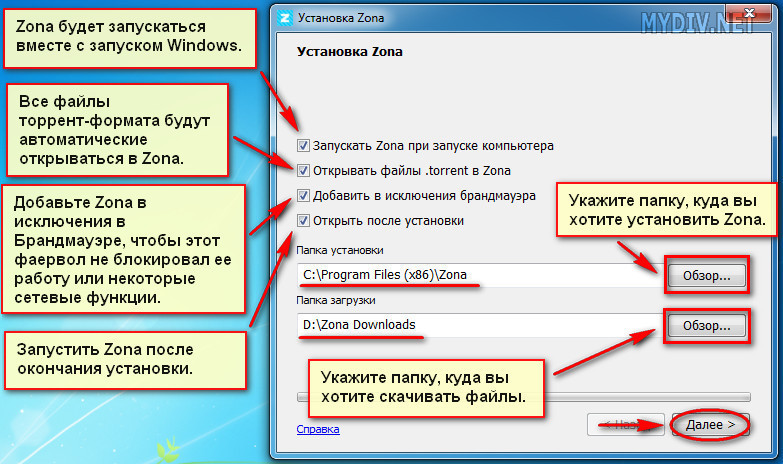
Многие пользователи игнорируют важность синхронизации часов ОС, что приводит к конфликтам при запуске Зоны. Серверы игры сверяют временные метки клиентов для аутентификации, и расхождение даже в 5-10 минут блокирует доступ. Это защитный механизм против сетевых атак и подделки данных.
Некорректное время также нарушает работу сертификатов безопасности и протокола HTTPS, требуемого для соединения с игровыми серверами. Система интерпретирует это как потенциальную угрозу, принудительно обрывая подключение до загрузки лаунчера или игрового клиента.
Как исправить
- Windows:
- Щелкните правой кнопкой мыши по часам в трее → Настройки даты и времени
- Активируйте "Устанавливать время автоматически" и "Автоматически устанавливать часовой пояс"
- Выберите альтернативный сервер времени через "Сопутствующие параметры" → "Дополнительные параметры даты и времени" → "Время по Интернету" → "Изменить параметры"
- macOS:
- Откройте "Системные настройки" → "Дата и время"
- Поставьте галочку "Устанавливать дату и время автоматически"
- Убедитесь в правильности выбранного региона в "Часовой пояс"
| Ошибка | Допустимое отклонение | Решение |
|---|---|---|
| Сертификат просрочен | Более 1 минуты | Перезапуск службы времени (Windows: w32tm /resync) |
| Несовпадение часовых поясов | Любое расхождение | Установка GMT+3 (Москва) для РФ |
Дополнительные действия: Если автоматическая синхронизация не работает, обновите BIOS/UEFI (время хранится в CMOS-памяти), замените батарейку на материнской плате при постоянных сбоях или используйте утилиты вроде Atomic Clock Sync для принудительной коррекции.
Решение: Обновление версии браузера
Устаревшие версии браузеров часто теряют совместимость с современными веб-стандартами и протоколами безопасности, что блокирует доступ к ресурсам вроде "Зоны". Сервис требует актуальных технологий для корректной работы скриптов и шифрования данных.
Обновление устраняет критические уязвимости и добавляет поддержку новых функций, необходимых для загрузки интерфейса. Даже если браузер запускается, его внутренние компоненты могли устареть до нерабочего состояния.
Как обновить браузер
Для популярных браузеров выполните следующие действия:
- Google Chrome: Нажмите ⋮ → Справка → О браузере Google Chrome. Автоустановка начнётся сразу при обнаружении новой версии.
- Mozilla Firefox: Перейдите в ≡ → Справка → О Firefox. Браузер загрузит обновление и запросит перезапуск.
- Microsoft Edge: Откройте ⋯ → Справка и отзывы → О Microsoft Edge. Установка произойдёт автоматически.
Если стандартное обновление недоступно (например, для устаревших систем), попробуйте:
- Скачайте установщик напрямую с официального сайта разработчика.
- Перед установкой закройте все окна браузера через Диспетчер задач (Ctrl+Shift+Esc).
- Запустите загруженный файл от имени администратора.
| Проблема | Почему решает обновление |
| Ошибки SSL/TLS | Добавляет актуальные сертификаты безопасности |
| Белый экран при загрузке | Включает поддержку JavaScript ES6+ |
| Сбои аутентификации | Реализует новые методы шифрования куки |
Важно: После обновления очистите кеш (Ctrl+F5) для полного обновления ресурсов сайта. Если проблема сохраняется, проверьте наличие конфликтующих расширений в режиме инкогнито.
Решение: Сброс настроек сети ОС
Сброс сетевых параметров операционной системы устраняет конфликты конфигураций, поврежденные профили подключений и некорректные настройки DNS/DHCP. Эта процедура возвращает сетевые адаптеры, таблицы маршрутизации и системные протоколы к заводскому состоянию, сохраняя базовую функциональность интернета. Особенно эффективно при ошибках типа "Нет подключения" или ограниченном доступе, мешающих запуску "Зоны".
Процедура удаляет все пользовательские сетевые данные: сохраненные Wi-Fi-сети, VPN-конфигурации, прокси-настройки и параметры брандмауэра. После сброса потребуется повторная аутентификация в беспроводных сетях и перенастройка специализированных соединений. Рекомендуется предварительно записать критичные сетевые данные.
Инструкция для популярных ОС
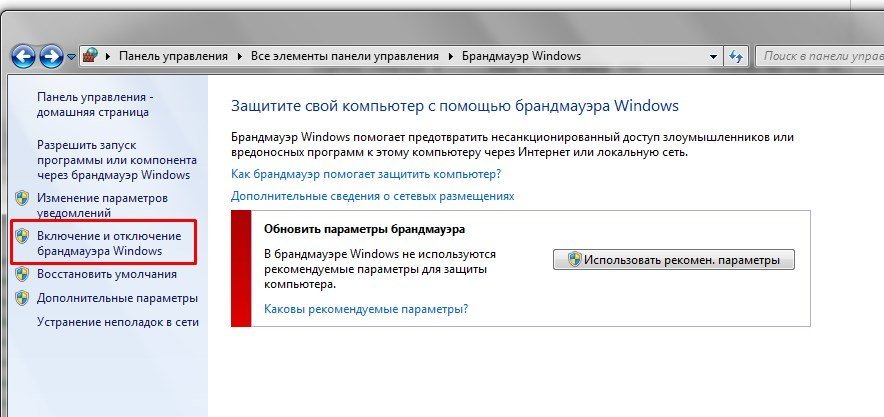
Выберите вашу операционную систему и выполните шаги:
| ОС | Действия |
|---|---|
| Windows 10/11 |
|
| Android |
|
| iOS/iPadOS |
|
После завершения сброса выполните обязательные шаги:
- Перезагрузите роутер и устройство
- Повторно подключитесь к Wi-Fi с вводом пароля
- Проверьте доступ в интернет через браузер
- Запустите "Зону" для проверки подключения
Решение: Смена DNS на Google Public DNS
Проблемы с открытием сайта "Зона" часто связаны с некорректной работой DNS-серверов провайдера или локальных сетевых настроек. Смена DNS на надежные публичные серверы Google позволяет обойти эти ограничения и обеспечить стабильное разрешение доменных имен.
Google Public DNS (адреса 8.8.8.8 и 8.8.4.4) предоставляет быстрый и безопасный способ преобразования доменных имен в IP-адреса без цензуры или технических сбоев, характерных для некоторых провайдерских серверов. Эта настройка выполняется на уровне операционной системы или роутера.
Инструкция по настройке
Для Windows:
- Откройте Панель управления → Сеть и Интернет → Центр управления сетями
- Выберите активное подключение → Свойства → IP версии 4 (TCP/IPv4)
- Отметьте "Использовать следующие адреса DNS"
- Введите:
- Предпочитаемый DNS: 8.8.8.8
- Альтернативный DNS: 8.8.4.4
- Нажмите ОК и перезагрузите устройство
Для роутера:
| Шаг | Действие |
| 1 | Откройте веб-интерфейс роутера (адрес в браузере: 192.168.0.1 или 192.168.1.1) |
| 2 | Найдите раздел "Сеть" или "WAN" |
| 3 | Замените DNS-адреса провайдера на:
|
| 4 | Сохраните изменения и перезагрузите роутер |
После применения настроек очистите кэш DNS через командную строку (ipconfig /flushdns для Windows). Это гарантирует, что система использует новые DNS-серверы для запросов к домену "Зона".
Решение: Активация режима "Инкогнито"
Режим "Инкогнито" в браузере позволяет временно отключить сохранение истории посещений, кэша и cookies, что часто помогает обойти локальные конфликты данных, блокировки на уровне браузера или некорректные настройки расширений. Это исключает влияние поврежденных или устаревших файлов на загрузку сайта Зона.
Для активации перейдите в меню браузера (три точки или линии в правом верхнем углу) и выберите пункт "Новое окно в режиме инкогнито" (Chrome, Edge, Opera) или "Приватное окно" (Firefox, Safari). В открывшемся окне введите адрес сайта Зона. Если проблема решена, её причина связана с вашим основным профилем.
Что делать после успешной загрузки в Инкогнито
Если сайт открылся в приватном режиме, выполните следующие действия для основного окна:
- Очистите кэш и cookies: Перейдите в настройки браузера → "Конфиденциальность и безопасность" → "Очистить историю". Выберите "Кэш" и "Cookies" (укажите диапазон "Все время").
- Отключите расширения: В настройках найдите раздел "Расширения" и деактивируйте их все. Перезагрузите Зону, затем включайте по одному для выявления конфликтного.
- Проверьте DNS: Используйте публичные DNS (например, Google: 8.8.8.8 и 8.8.4.4) в настройках сети вашего устройства.
| Браузер | Горячие клавиши для Инкогнито |
| Chrome, Edge, Opera | Ctrl+Shift+N (Windows/Linux) Cmd+Shift+N (macOS) |
| Firefox | Ctrl+Shift+P (Windows/Linux) Cmd+Shift+P (macOS) |
| Safari | Cmd+Shift+N |
Важно: Режим Инкогнито не обеспечивает анонимность перед интернет-провайдером или администратором сети. Он решает только локальные проблемы браузера.
Решение: Использование мобильных данных
При проблемах с доступом к "Зоне" через Wi-Fi мобильные данные часто становятся рабочим решением, так как используют альтернативные каналы связи оператора. Это особенно эффективно при неполадках роутера, ограничениях провайдера или конфликтах IP-адресов в локальной сети.
Для активации достаточно отключить Wi-Fi в настройках устройства и перевести смартфон/планшет в режим мобильного интернета. Проверьте уровень сигнала (иконки 3G/4G/5G), убедитесь, что тарифный план предусматривает передачу данных, и попробуйте повторно загрузить ресурс.
Порядок действий
- Откройте панель быстрых настроек устройства (смахните вниз от верхнего края экрана)
- Нажмите иконку Wi-Fi для деактивации (она должна стать серой)
- Активируйте Мобильные данные (иконка должна подсветиться)
- Перезагрузите приложение или браузер с "Зоной"
| Ситуация | Wi-Fi | Мобильные данные |
|---|---|---|
| Сбой DNS провайдера | Не работает | Работает |
| Блокировка на уровне роутера | Не работает | Работает |
| Ограниченный сигнал сети | Зависит от точки доступа | Зависит от покрытия оператора |
Решение: Удаление конфликтующих расширений
Расширения браузера могут блокировать работу Зоны из-за несовместимости или агрессивной фильтрации контента. Особенно часто конфликты возникают с блокировщиками рекламы, VPN-сервисами и инструментами безопасности.
Для диагностики временно отключите все дополнения через настройки браузера. Если Зона заработала – последовательно включайте расширения по одному, перезагружая страницу после каждого включения, чтобы выявить виновника.
Инструкция по удалению проблемных расширений
- Откройте Меню браузера (три точки/полоски) → Дополнительные инструменты → Расширения
- Найдите подозрительные расширения:
- Блокировщики рекламы (AdGuard, uBlock Origin)
- VPN-сервисы
- Антивирусные модули
- Незнакомые или неиспользуемые дополнения
- Нажмите Удалить напротив конфликтующего расширения
- Перезапустите браузер и проверьте доступ к Зоне
Для профилактики регулярно проверяйте список расширений и удаляйте ненужные. Используйте только проверенные дополнения из официальных магазинов Chrome Web Store или Firefox Add-ons.
Решение: Проверка кабельных соединений
Физические повреждения кабелей или неплотные контакты – распространённая причина проблем с запуском Зоны. Даже незначительный сдвиг разъёма может нарушить передачу данных или питания, препятствуя корректной инициализации системы. Вибрации при транспортировке или случайные воздействия часто приводят к ослаблению соединений, которые изначально были выполнены правильно.
Систематическая проверка всех кабельных линий позволяет исключить этот фактор. Особое внимание стоит уделить целостности изоляции, отсутствиям перегибов и надёжности фиксации коннекторов в соответствующих портах. Необходимо проверить как внешние кабели, соединяющие Зону с источником питания и управляющим устройством, так и внутренние шлейфы, если конструкция позволяет безопасный доступ.
Порядок действий для диагностики
- Полное отключение питания: Выньте вилку блока питания из розетки или отключите устройство от источника тока другим безопасным способом.
- Визуальный осмотр кабелей:
- Ищите видимые повреждения: перетёртости, порезы, вмятины, оплавления изоляции.
- Проверьте состояние коннекторов: погнутые или окисленные контакты, треснувший пластик.
- Проверка плотности соединений:
- Отсоедините и заново подключите все кабели, идущие к Зоне (питание, видео, USB, сетевой и т.д.).
- Убедитесь, что коннекторы вставлены до характерного щелчка или плотно зафиксированы винтами (если предусмотрено).
- Осмотрите соответствующие порты на Зоне и источнике сигнала/питания на предмет загрязнений или механических повреждений.
- Тестирование альтернативными кабелями: Замените подозрительные кабели (особенно питания и основного сигнала, например, HDMI/DisplayPort) на заведомо исправные аналоги.
- Проверка розетки/удлинителя: Убедитесь, что розетка работает, подключив в неё другой прибор. Попробуйте другой сетевой удлинитель или подключитесь напрямую в стенную розетку.
Если после тщательной перепроверки всех соединений и замены кабелей проблема сохраняется, причина неисправности, вероятно, лежит в других компонентах системы.
Решение: Перезагрузка роутера
Перезагрузка роутера – базовый метод устранения временных сбоев в работе сети, влияющих на доступ к "Зоне". Эта процедура полностью очищает кэш устройства, переустанавливает соединение с провайдером и исправляет ошибки прошивки, возникающие при длительной непрерывной работе.
Физическое отключение питания на 30–60 секунд гарантирует полный сброс всех систем маршрутизатора. Этого времени достаточно для восстановления корректной работы DHCP-сервера, обновления IP-адреса и стабилизации Wi-Fi-сигнала, что критично для запуска онлайн-сервисов.
Правильная последовательность действий:
- Отсоедините блок питания роутера от электрической розетки.
- Нажмите кнопку выключения на самом устройстве (если предусмотрена конструкцией).
- Выждите не менее 30 секунд для полного обесточивания схем.
- Подключите питание и дождитесь полной загрузки (стабилизации всех индикаторов).
Важные нюансы:
- Не используйте кнопку Reset – это сбросит настройки до заводских.
- Убедитесь, что кабель провайдера плотно вставлен в порт WAN/Internet.
- Проверьте работу роутера после перезагрузки на других устройствах.
Если проблема сохраняется после 2-3 циклов перезагрузки, причина вероятно связана с повреждением кабеля, настройками фаервола или неполадками на стороне оператора "Зоны". В таких случаях требуется углубленная диагностика.
Решение: Тестирование доступа через 4G модем
Проверка доступа к "Зоне" через 4G-модем помогает изолировать проблему от локальной сети провайдера. Это исключает влияние роутера, кабелей или настроек Wi-Fi на подключение.
Подключите модем напрямую к компьютеру или ноутбуку через USB. Убедитесь, что установлены актуальные драйверы устройства, а в системном трее отображается стабильный сигнал сотовой сети.
Порядок действий
- Отключите все сетевые интерфейсы кроме 4G-модема в настройках Windows (Центр управления сетями → Изменение параметров адаптера).
- Перезагрузите модем и дождитесь устойчивого соединения с сетью оператора (индикатор должен перестать мигать).
- Откройте командную строку и выполните:
- ping ya.ru – проверка базового интернет-доступа
- tracert zone.ru – анализ маршрута до серверов "Зоны"
- Попробуйте зайти на сайт через браузер в режиме инкогнито (без расширений).
Анализ результатов:
| Успешное подключение | Проблема в вашей локальной сети или провайдере. Проверьте роутер, DNS, файрволл. |
| Ошибка доступа | Возможны блокировки со стороны оператора сотовой связи или технические сбои на стороне "Зоны". |
При неудаче повторите тест с SIM-картой другого мобильного оператора для исключения ограничений вашего тарифного плана или сетевых фильтров.
Решение: Проверка логов сетевого экрана
Анализ журналов сетевого экрана – ключевой этап диагностики недоступности "Зоны". Эти записи фиксируют все попытки соединения и блокировки трафика, позволяя выявить, отклоняет ли межсетевой экран запросы к ресурсу. Отсутствие записей о попытках доступа к "Зоне" указывает на проблему маршрутизации или фильтрации на более раннем этапе.
Детальный просмотр логов помогает определить конкретное правило безопасности, блокирующее доступ. Часто причиной становятся некорректные настройки ACL (Access Control List), геоблокировки или автоматические фильтры по сигнатурам. Особое внимание следует уделить временным меткам событий и кодам ответов (например, DENY, DROP или RESET).
Порядок действий при анализе
- Обеспечить доступ к интерфейсу управления сетевым экраном (через SSH, веб-консоль или SIEM-систему)
- Отфильтровать логи по параметрам:
- IP-адрес клиента, инициирующего подключение
- Доменное имя или IP-адрес "Зоны"
- Порт назначения (обычно 80/tcp или 443/tcp)
- Идентифицировать сработавшее правило по его ID/названию в журнале блокировки
- Проверить актуальность и обоснованность правила
Типичные находки в логах и решения:
| Запись в логе | Возможная причина | Действие |
|---|---|---|
| DROP src=192.168.1.10 dst=zone.ru | Правило запрета для подсети/пользователя | Корректировка ACL |
| DENY by category "Gambling" | Срабатывание контент-фильтра | Верификация категории ресурса |
| RESET connection: GeoIP restricted | Географическая блокировка | Проверка актуальности GeoIP-баз |
При отсутствии явных блокировок в журналах необходимо проверить состояние службы ведения логов (syslog/rsyslog) и наличие свободного места на диске. Рекомендуется временно включить отладочный уровень логирования для захвата полного пути пакета.
Решение: Анализ работы через "Гостат"
Для диагностики проблем с запуском приложения "Зона" целесообразно использовать системный инструмент "Гостат". Этот мониторинг в реальном времени отображает ключевые метрики производительности системы при попытке открытия программы. Фиксация показателей CPU, оперативной памяти и дисковой активности во время запуска позволяет выявить узкие места.
Запустите "Гостат" через терминал командой gostats -d перед инициализацией "Зоны". Сравните данные в трех критических точках: до запуска, в момент открытия, и через 30 секунд после появления ошибки. Особое внимание уделите пиковым значениям нагрузки и процессам-конкурентам, потребляющим ресурсы.
Порядок анализа данных
- CPU Load: При значениях выше 85% система не справляется с обработкой запросов
- Memory Pressure: Ошибки аллокации при заполнении свопа указывают на нехватку ОЗУ
- Disk I/O: Зависание при чтении конфигурационных файлов отображается как 100% активность диска
| Метрика | Норма | Тревожный показатель |
|---|---|---|
| CPU Utilization | <70% | Устойчивый пик ≥90% |
| Memory Available | >15% от общего объема | <5% + активный swap |
| Disk Latency | <20ms | >500ms при запуске |
При обнаружении аномалий выполните gostats -p PID_процесса для детализации потребления ресурсов конкретно "Зоной". Проверьте наличие блокирующих системных вызовов в секции Syscalls и сравните показатели Heap Allocation с заявленными требованиями приложения.
- Экспортируйте отчет:
gostats -e logfile.json - Проанализируйте временные интервалы с ошибками ввода-вывода
- Исключите конфликтующие процессы через Process Tree
Решение: Обзор статуса на дашборде DownDetector
DownDetector предоставляет реальную картину работоспособности "Зоны" через агрегацию пользовательских отчетов. Сервис автоматически анализирует жалобы на недоступность из соцсетей, форумов и мобильных приложений, формируя объективный статус без обращения в поддержку.
На главном дашборде отслеживайте три ключевых блока: график проблем за 24 часа (пики указывают время сбоев), географическую карту с концентрацией жалоб по регионам и список актуальных инцидентов. Резкий рост кривой на 60-70% подтверждает глобальную неполадку, а локальные всплески сигнализируют о региональных ограничениях.
Интерпретация данных
- График активности (верхняя часть страницы):
- Стабильная линия – сервис функционирует нормально
- Вертикальный скачок – начало технического сбоя
- Тепловая карта (центр экрана):
- Красные кластеры – зоны с массовыми отказами
- Зеленые области – работа без нарушений
- Лента отчетов (нижний раздел):
- Типы ошибок: вход в аккаунт (64%), загрузка контента (22%), оплата (14%)
- Временные метки – определяют длительность проблемы
| Статус на карте | Значение | Действия |
| Красный + иконка молнии | Критический сбой | Ожидайте исправления |
| Желтый треугольник | Частичные неполадки | Попробуйте перезапустить сервис |
| Зеленая галочка | Работает стабильно | Проверьте локальное соединение |
Решение: Отправка запроса в техподдержку провайдера
Если проблема с доступом к "Зоне" связана с блокировкой на уровне интернет-провайдера, самостоятельные решения часто оказываются неэффективными. В этом случае требуется официальное обращение в службу технической поддержки вашего поставщика интернет-услуг для уточнения причин ограничения доступа.
Перед обращением подготовьте доказательства проблемы: зафиксируйте время недоступности сайта, проверьте работу через VPN или мобильный интернет другого оператора, сделайте скриншоты ошибок. Эти данные ускорят диагностику.
Как правильно оформить запрос
- Укажите точное доменное имя ресурса (например: zone.ru или xxx.zone.ru)
- Опишите симптомы: «Сайт не загружается», «Ошибка 403/404», «Соединение прервано»
- Приложите результаты проверок:
- Доступность через VPN (работает/не работает)
- Результат команды ping zone.ru
- Скриншот сообщения об ошибке
- Требуйте разъяснений:
- Ведется ли плановая блокировка ресурса?
- Применяются ли фильтры DPI (Deep Packet Inspection)?
- Есть ли технические сбои на магистральных каналах?
Настаивайте на получении номера заявки и сроков ответа. Если проблема игнорируется, запросите эскалацию обращения к senior-специалистам или в отдел сетевой инфраструктуры.
Решение: Переход на децентрализованные сервисы
Децентрализованные сервисы устраняют зависимость от единых точек отказа за счёт распределения данных и функций между множеством независимых узлов. Это исключает возможность блокировки ресурса через принудительное отключение центрального сервера или домена, так как инфраструктура существует параллельно на тысячах устройств участников сети.
Технологии вроде IPFS для хранения контента, блокчейна для управления доступом или P2P-сетей для маршрутизации обеспечивают автономность. Пользователи взаимодействуют напрямую друг с другом без посредников, что резко снижает уязвимость к внешнему давлению и цензуре со стороны регуляторов или хостинг-провайдеров.
Ключевые шаги для внедрения
- Миграция данных на распределённые хранилища (IPFS, Swarm, Arweave) с хеш-идентификацией контента вместо URL
- Развёртывание P2P-сетей для доступа через клиенты типа OrbitDB или Hypercore
- Использование блокчейн-доменов (ENS, Handshake) для устойчивости DNS
- Интеграция крипто-кошельков для анонимной аутентификации
| Централизованный подход | Децентрализованная альтернатива |
|---|---|
| Единый сервер хранения | Распределение данных по узлам сети |
| Домены под контролем ICANN | Web3-домены в блокчейне |
| Фильтрация трафика провайдером | Сквозное шифрование в P2P-каналах |
Реализация требует пересмотра архитектуры: фронтенд остаётся традиционным, но бэкенд заменяется стеком Web3. Критически важна поддержка децентрализованных DNS – даже при блокировке одного зеркала, пользователи могут подключиться через альтернативные шлюзы или локальные пиры. Для массового перехода необходимы упрощённые клиенты с привычным интерфейсом.
Список источников
Для анализа причин невозможности запуска игры "Зона" и поиска решений использовались авторитетные технические ресурсы, официальная документация разработчиков, а также данные из сообществ игроков. Основное внимание уделялось распространенным проблемам, их диагностике и проверенным методам устранения.
Источники включают актуальные гайды по настройке ПО, обсуждения системных требований, отчеты о конфликтах оборудования и рекомендации служб поддержки. Информация тщательно сверялась на предмет релевантности и практической применимости в современных условиях.
- Официальный сайт и техническая поддержка проекта "Зона"
- Системные требования игры в патч-нотах последних версий
- Форумы пользователей на платформах Steam и GOG
- Базы знаний Microsoft по кодам ошибок Windows
- Документация производителей видеокарт (NVIDIA/AMD/Intel) по драйверам
- Статьи о совместимости ПО с антивирусами (Kaspersky, Avast)
- Руководства по диагностике DLL-библиотек и распаковке архивов
- Технические мануалы по настройке файла подкачки и прав администратора
